В современном мире компьютеры и принтеры являются неотъемлемой частью повседневной жизни. Мы привыкли использовать эти устройства для выполнения различных задач – от печати документов до создания фотографий. Однако, иногда возникают проблемы с подключением принтера к компьютеру, особенно если устройство не распознается системой.
Когда принтер не распознается компьютером, это может быть связано с различными причинами. Часто проблему можно решить самостоятельно, без обращения к специалистам. В этой статье мы расскажем вам о нескольких способах подключения принтера к компьютеру, если он не распознается, и поможем вам вернуть работоспособность вашего устройства.
Первым шагом при подключении принтера, который не распознается компьютером, стоит проверить физическое подключение. Убедитесь, что кабель от принтера подключен к компьютеру правильно и надежно. Проверьте, не поврежден ли кабель и не оборваны ли контакты. Также, убедитесь в том, что принтер включен и находится в рабочем состоянии. Если все подключено правильно, и проблема все еще не решена, переходите к следующим шагам.
Возможные причины и решения проблемы с подключением принтера к компьютеру
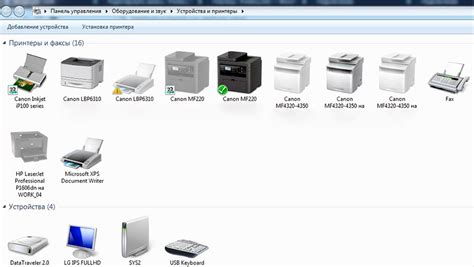
Не распознавание принтера компьютером может быть вызвано различными причинами. Вот некоторые из них и возможные решения:
- Проверьте правильность подключения принтера к компьютеру. Убедитесь, что кабели надежно вставлены в порты и не повреждены.
- Удостоверьтесь, что принтер включен и готов к работе. Проверьте, есть ли на нем индикаторы питания и готовности к печати.
- Проверьте драйверы принтера. Установите последние версии драйверов, совместимые с вашей операционной системой. Можно найти их на официальном сайте производителя принтера.
- Удостоверьтесь, что принтер работает должным образом. Попробуйте подключить принтер к другому компьютеру, чтобы исключить возможность его неисправности.
- Проверьте настройки порта печати. Убедитесь, что правильный порт выбран для подключения принтера. Может потребоваться перенастройка порта.
- Перезагрузите компьютер и принтер. Иногда простой перезапуск обоих устройств может помочь в случае проблем с подключением.
- Проверьте наличие и настройки антивирусного программного обеспечения. Некоторые антивирусные программы могут блокировать работу принтера. Попробуйте временно отключить антивирус и проверьте подключение принтера заново.
- Проверьте настройки принтера на компьютере. Убедитесь, что принтер выбран в качестве основного устройства печати и что он не находится в режиме «печать в автономном режиме».
Если ни одно из вышеперечисленных решений не помогло, возможно, проблема связана с аппаратными неисправностями принтера или компьютера. В этом случае рекомендуется обратиться в сервисный центр для диагностики и ремонта оборудования.
Проблема с драйверами принтера и их установка на компьютер

Когда принтер не распознается компьютером, основной причиной может быть проблема с драйверами, программным обеспечением, которое позволяет компьютеру общаться с принтером. Если драйверы не установлены или устарели, компьютер может не распознавать принтер и не позволять вам использовать его для печати.
Первым шагом в решении этой проблемы является проверка наличия драйверов для вашего конкретного принтера. Обычно драйверы поставляются на диске в комплекте с самим принтером, но вы также можете скачать их с веб-сайта производителя.
После того как вы получили драйверы для вашего принтера, вам нужно установить их на компьютер. Это можно сделать, следуя инструкциям, предоставляемыми производителем принтера. Обычно процесс установки драйвера включает в себя запуск установочного файла и последовательное выполнение нескольких шагов.
При установке драйверов для принтера следуйте этим рекомендациям:
- Перед установкой драйверов убедитесь, что принтер отключен от компьютера.
- Запустите установочный файл драйвера и следуйте инструкциям на экране. Если у вас есть дисковод для CD или DVD, можно вставить диск с драйверами и запустить его.
- Если драйверы скачаны с веб-сайта производителя, вам может потребоваться распаковать скачанный файл, прежде чем запустить установку.
- После установки драйвера может потребоваться перезагрузка компьютера. Не забудьте сохранить все открытые документы и файлы перед перезагрузкой.
- После перезагрузки компьютера подключите принтер к компьютеру с помощью USB-кабеля или другого подключения, подходящего для вашего принтера.
Если после установки драйверов принтер все еще не распознается компьютером, возможно, вам потребуется выполнить дополнительные действия, такие как обновление драйверов, проверка конфигурации принтера или устранение других проблем в системе. Если у вас остались вопросы или проблемы, рекомендуется проконсультироваться с технической поддержкой производителя принтера или обратиться за помощью к специалистам.
Неправильное подключение принтера к компьютеру и методы решения

Первым шагом при неправильном подключении принтера является проверка физического подключения. Убедитесь, что кабель принтера надежно подключен к соответствующим портам как на принтере, так и на компьютере. Проверьте, нет ли повреждений или изломов на кабеле, которые могут привести к недостаточному контакту.
Далее, удостоверьтесь, что принтер подключен и включен, а также проверьте его состояние. Если принтер имеет LED-индикаторы, убедитесь, что они показывают, что принтер готов к работе.
Если физическое подключение и состояние принтера не вызывают сомнений, следующим шагом будет проверка настроек компьютера. Перейдите в "Панель управления" и выберите "Принтеры и устройства". Убедитесь, что принтер правильно установлен и выбран в качестве устройства по умолчанию.
Если принтер не отображается в "Принтерах и устройствах", попробуйте выполнить поиск новых устройств, чтобы компьютер смог найти и установить драйверы принтера автоматически. Если это не помогает, вам может потребоваться установить драйверы вручную, скачав их с сайта производителя принтера.
Если все вышеперечисленные методы не помогли решить проблему, можно попробовать использовать другой USB-кабель или порт подключения. В некоторых случаях, проблема может быть вызвана неисправностью порта на компьютере.
Если ни один из вышеуказанных методов не решает проблему, рекомендуется обратиться за технической поддержкой производителя принтера или компьютера. Они смогут предоставить более детальную информацию и помочь в решении проблемы с подключением принтера.
Конфликт с другими устройствами и способы его устранения

В некоторых случаях принтер может не распознаваться компьютером из-за конфликта с другими устройствами, подключенными к системе. Вот несколько способов, которые могут помочь в устранении этой проблемы:
- Отключите другие подключенные устройства: Если вы подключили к компьютеру множество других устройств, попробуйте отключить их временно и повторно подключить принтер. Это может помочь избежать конфликта ресурсов и распознавания принтера компьютером.
- Обновите драйверы устройств: Убедитесь, что у вас установлены последние версии драйверов для принтера, а также для других устройств, подключенных к системе. Вы можете загрузить и установить обновления драйвера с официального сайта производителя.
- Измените порт подключения: Попробуйте изменить порт подключения принтера на компьютере. Для этого откройте меню управления принтером, найдите настройки подключения и выберите другой доступный порт. После этого перезагрузите компьютер и проверьте, распознается ли принтер.
- Проверьте целостность кабелей и соединений: Убедитесь, что все кабели, используемые для подключения принтера к компьютеру, целые и правильно подключены. Проверьте, не повреждены ли они, и убедитесь, что они плотно вставлены в соответствующие разъемы.
- Переустановите принтер: Если все предыдущие методы не помогли, попробуйте полностью удалить принтер из системы и затем переустановить его. Удалите все программное обеспечение и драйверы, связанные с принтером, затем перезагрузите компьютер и повторно подключите принтер, следуя указаниям производителя.
Если проблема с распознаванием принтера все еще не решена, возможно, принтер требует сервисного обслуживания или профессиональной настройки. Рекомендуется обратиться к специалисту или сервисному центру для получения дальнейшей помощи.